MongoDBは、データベースと対話するためのWebベースのGUIを提供していません。開発者として作業している間は、コマンドラインを使用してすべてのデータベースを管理することは非常に異なります。 MongoDB Compassは、MongoDBデータベースを管理、クエリ、分析、および最適化するためのインタラクティブなGUIを提供します。このツールは、パフォーマンスに関する深い洞察を提供し、ドラッグアンドドロップ機能を使用してパイプラインを簡単に構築できます。 MongoDB Compass GUIを使用すると、開発者はグラフィカル環境を使用してデータベースを作成、読み取り、削除、および更新できます。このツールはphpMyAdminと非常によく似ており、MongoDBデータの探索、さまざまなクエリの実行、すべてのデータベースとのやり取りに役立ちます。
Ubuntu20.04にMongoDBコンパスをインストールする方法について説明します。 コマンドラインを使用します。
前提条件
- Ubuntu20.04サーバーがシステムで実行されている必要があります。
- 管理コマンドを実行するには、rootユーザーまたはsudo権限が必要です。
Ubuntu20.04へのMongoDBコンパスGUIのインストール
次の手順を実行して、MongoDBコンパスをUbuntu20.04システムにインストールします。
ステップ1:MongoDBコンパスの.debファイルをダウンロードします
MongoDBコンパスアプリケーションは、公式のUbuntuリポジトリにインストールするために存在しません。ただし、「wget」ユーティリティを使用して公式ダウンロードページから.debパッケージをダウンロードすることで、MongoDBコンパスアプリケーションをインストールできます。
$ wget https://downloads.mongodb.com/compass/mongodb-compass_1.28.1_amd64.deb
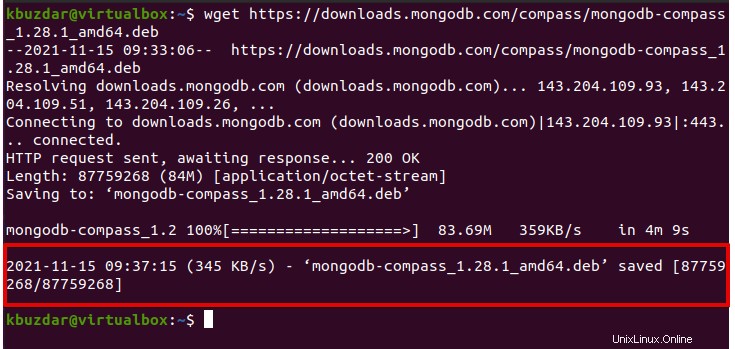
ステップ2:.debファイルをインストールします
.debファイルがシステムにダウンロードされたら、次のコマンドを実行して、システムに.debファイルパッケージを簡単にインストールできます。
$ sudo apt install ./mongodb-compass_1.28.1_amd64.deb
上記のコマンドは、MongoDBコンパスに関連するいくつかの追加パッケージをシステムにインストールします。しばらくすると、MongoDBコンパスGUIがシステムにインストールされます。
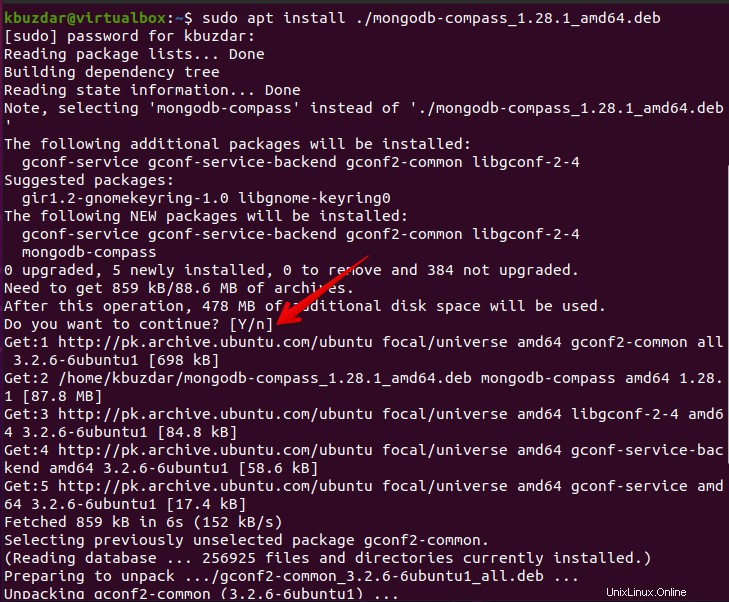
ステップ3:Ubuntu20.04でMongoDBコンパスを起動する
MongoDBコンパスのインストールが完了すると、アプリケーション検索バーを使用して、システムでMongoDBコンパスインターフェイスを起動できます。検索バーに「MongoDBコンパス」と入力します。検索結果に次のようなアプリケーションアイコンが表示されます。
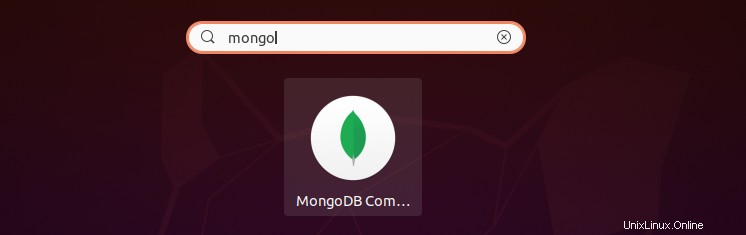
MongoDBコンパスアプリケーションアイコンをクリックすると、デスクトップに次のウィンドウが表示されます。
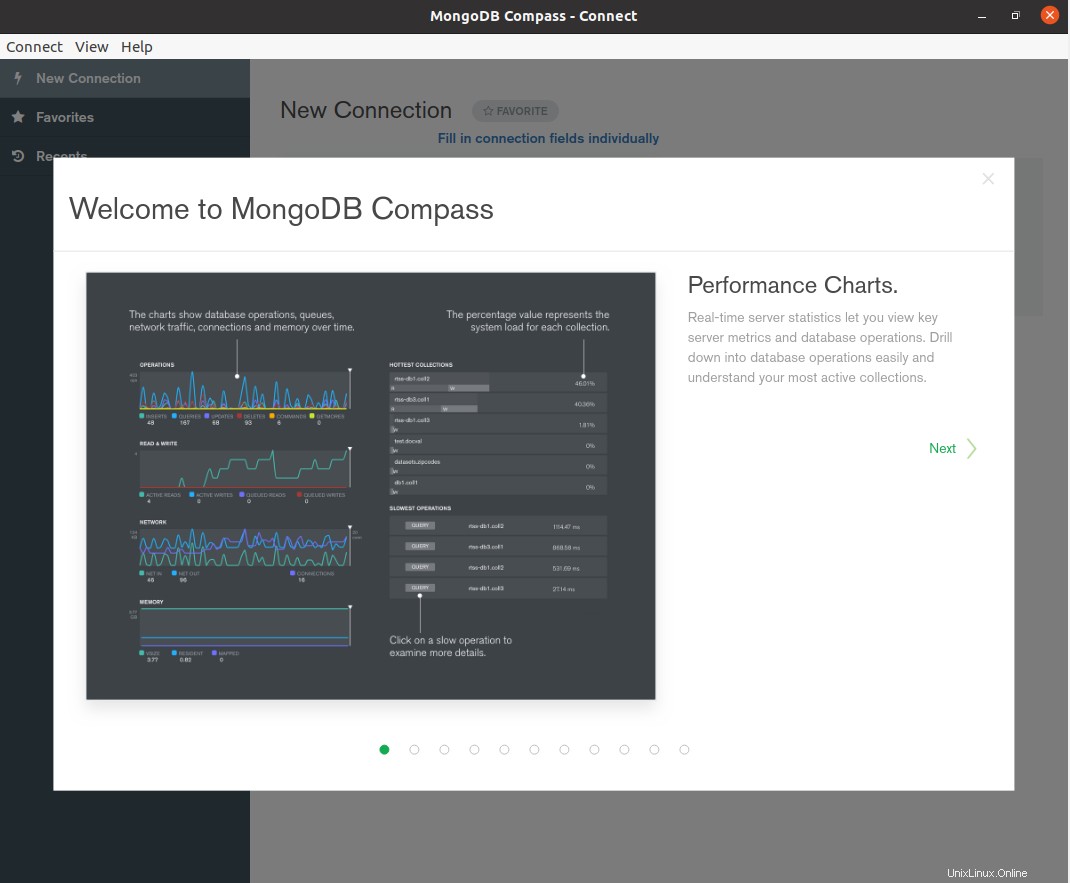
MongoDBコンパスインターフェースを使用して、新しいmongoデータベース接続を追加できます。新しい接続を追加するには、新しい接続をクリックします テキストフィールドにローカルまたはリモートのデータベース接続URLを入力します。次に、接続をクリックします 次のように:
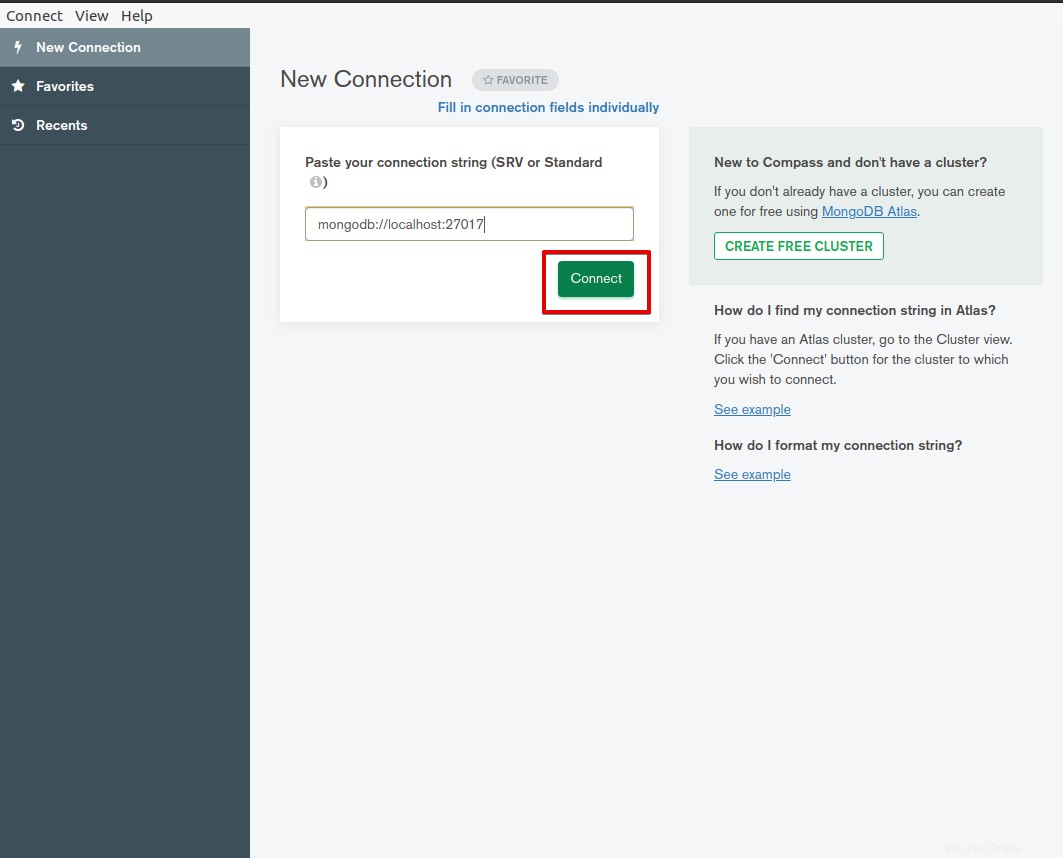
MongoDBサーバーに接続すると、要件に応じてすべてのデータベースを表示したり、新しいデータベースを作成したりできます。
結論
これで、MongoDBコンパスのインストールについて説明しました。おめでとう! MongoDBコンパスは、Ubuntu20.04システムで正常に構成されています。開発者として、MongoDBCompassGUIを使用してMongoDBデータベースを簡単に操作できることを願っています。